
此主機支持intel vt-x,但處于禁用狀態、
有時我們使用虛擬機安裝64位系統時會出現”此主機支持intel vt-x,但處于禁用狀態”的錯誤提示,下面來看看怎么解決這個問題吧。
?
?上面的提醒信息已經說的很清楚了,要在 BIOS 中開啟Intel VT-x(英特爾虛擬化技術)。下面就說說解決方法:
推薦:Windows運維教程
1、關機,開機,在品牌商的logo 出現時候按 BIOS 的啟動鍵(一般在logo 的下面有),進入 BIOS 設置頁面;
????? ?進入BIOS參考以下按鍵,開機時按住對應的鍵進入BIOS: 組裝機以主板分,華碩按F8、Intel按F12,其他品牌按ESC、F11或F12; 筆記本以品牌分,聯想ThinkPad系列按F1,其他品牌按F2; ? 有些是Fn + F2(比如我新買的2017款的聯想i7-7700就是) 品牌臺式機按品牌分, Dell按ESC,其他按F12; 如果仍然不能進入BIOS,找找電腦(主板)說明書或者參考BIOS設置怎么進入圖解教程。
2、選擇 configuration ,再選擇intel virtual technology ,此時該選項應該是disabled(關閉)的;
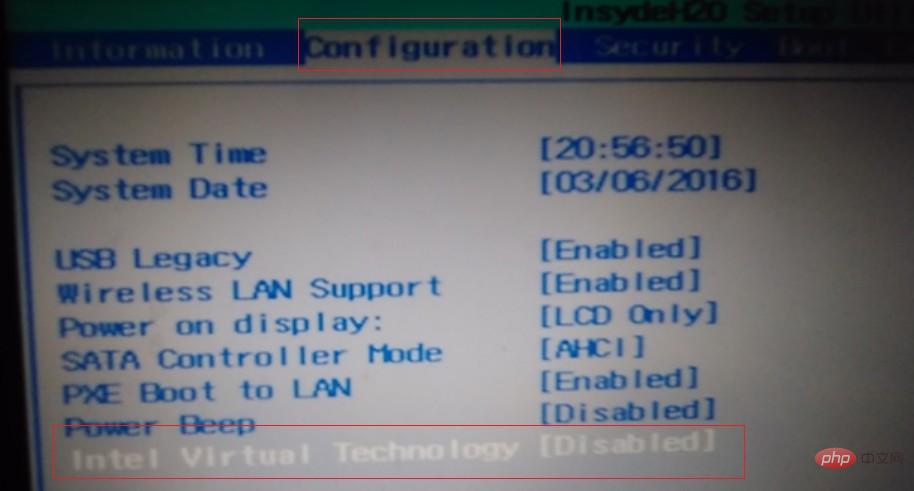
3、將disabled(關閉)改為 enabled(開啟);
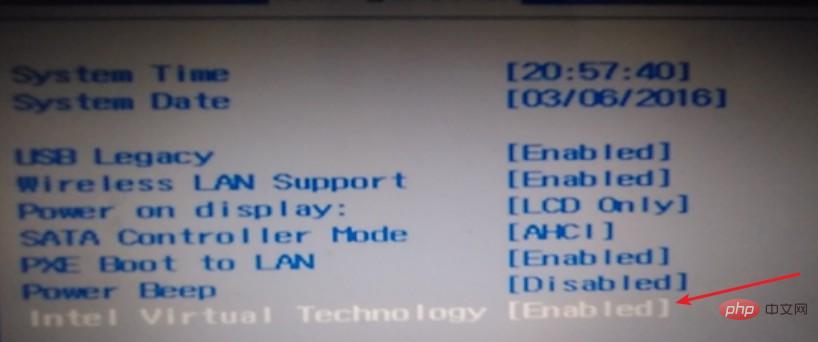
4、按F10保存設置,重啟即可。
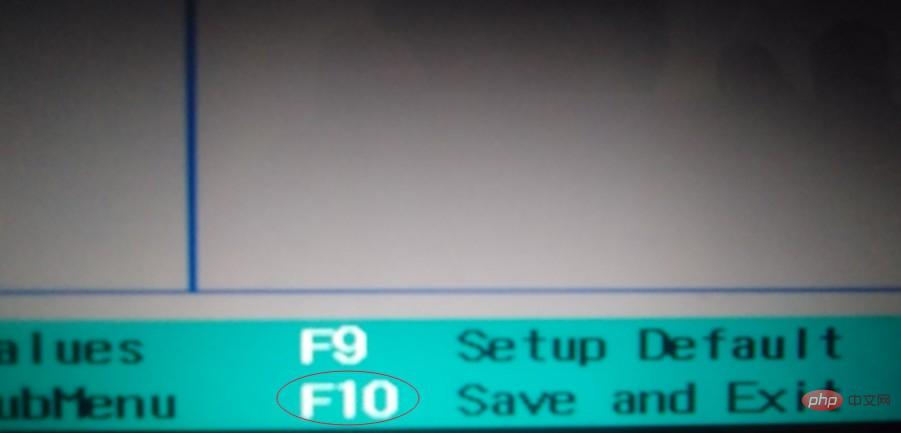 此時,vt-x就出于開啟狀態了。
此時,vt-x就出于開啟狀態了。
? 版權聲明
文章版權歸作者所有,未經允許請勿轉載。
THE END


















